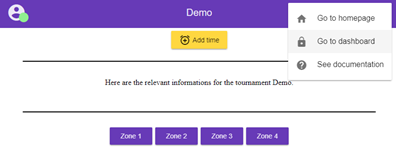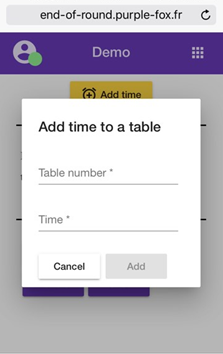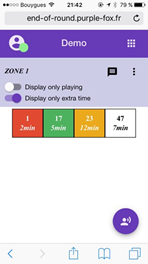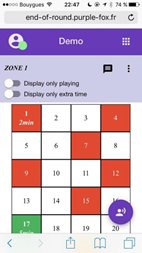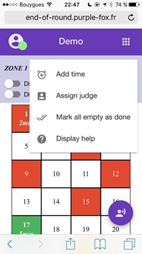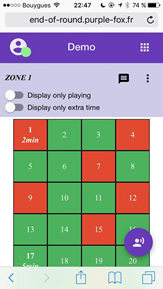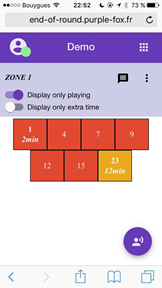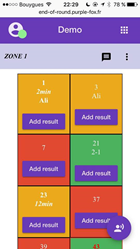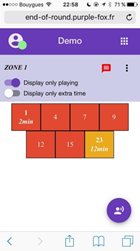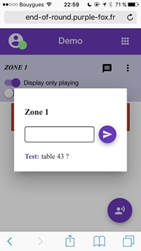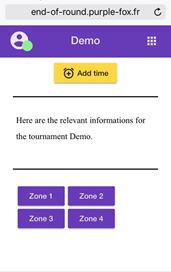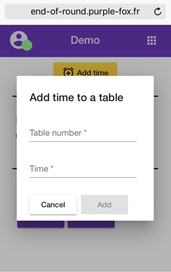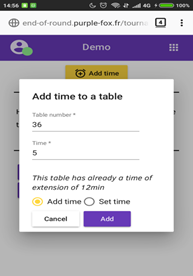Esta guía está hecha para explicar cómo usar la página web que gestiona el procedimiento de final de ronda por zona. Esta página ayuda a los jueces a llevar a cabo el procedimiento de final de ronda al proporcionar una herramienta para centralizar la información y mejorar la comunicación entre los jueces involucrados.
Las instrucciones se organizan en función del rol en el torneo:
Team leader
Este documento describe todos los pasos para crear el torneo en la página web, gestionarlo durante el día y explicarlo al equipo.
La página se puede encontrar aquí: http://end-of-round.purple-fox.fr/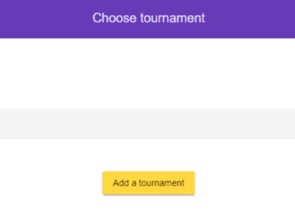
El torneo de demostración está ahí para probarlo antes del día en el que tendrás que usar la aplicación en real. No dudes en utilizarlo y probar todas las herramientas que contiene.
Configura la página: crea el torneo
- a) Vete a la página http://end-of-round.purple-fox.fr/ y haga clic en “Add a tournament”.
- b) Personaliza el torneo:
- Dale un nombre y elige un rango de mesas.
- La información es el texto que aparecerá en la página de bienvenida.
- Luego crea las zonas: nombre, líder de zona y rango de mesas para cada zona. También puedes añadir el puesto de líder si éste se va a mantener cerca de una mesa concreta.
- Todos esos datos pueden ser editados durante el torneo, entre rondas.
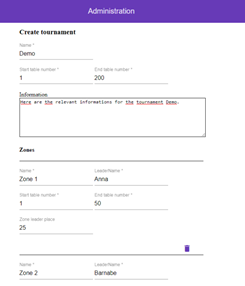
- c) Comunicarse con otras zonas:
Con jueces y líderes de equipo: comunícate en la página web en línea para cualquier extensión de tiempo: cada vez que dan una extensión de tiempo, deben ingresarlo en la página web. Debería ser más fácil para ellos que ir a la mesa de jueces.
Últimas verificaciones de la mañana.
Esta es la página principal a la que todos los jueces accederán haciendo clic en el nombre del torneo. Cada vez que un juez quiera añadir tiempo extra, debe hacer clic en “Add time”, luego añadir el tiempo y el número de la mesa.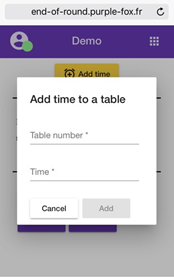
Para ir a la página de administrador:
Para editar el torneo, debes estar en la página de administrador. ¡Cuidado de no editar el torneo durante una ronda, cancelará la ronda completa!
Notas sobre comunicación:
- Con el equipo :
- Verifica si las zonas son las mismas que normalmente se planifican y, si no, edita la página para que sea así. Elija la mesa en la que se mantendrá cerca cada ZL. Hay que encontrar portapapeles o maneras de tener al ZL lo más visible posible.
- Si las zonas de EoR son las mismas que la zona a cubrir, presenta a cada ZL el equipo asignado.
- Tienes que estar seguro de que las instrucciones son entendidas por todo el equipo.
- Con el HJ y SK:
- Pregunta al SK cómo quiere trabajar, especialmente el mejor momento para marcar las mesas pendientes.
- Si es posible, prepara una zona con ordenador.
- Inclúyelos en el chat compartido para que puedan comunicarse sobre las últimas mesas.
- Con líderes de equipo y jueces:
- Comprueba si todos saben cómo funciona el sistema.
Durante las rondas
Inicio de la ronda: eliminar la ronda anterior y añadir partidas retransmitidas.
Al comienzo de la ronda, debes eliminar la ronda anterior, haciendo clic en “End Round”. Asegúrate de que la ronda haya terminado antes de hacerlo ya que se eliminarán todos los datos de la ronda y no es posible recuperarla.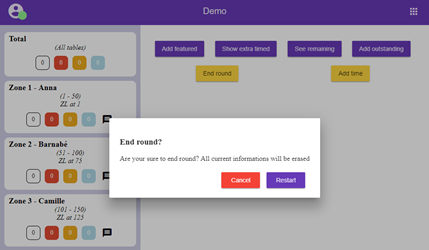
Cuando se inicia la ronda, puedes añadir los números de mesa para las partidas retransmitidas. Esas mesas estarán coloreadas en negro, lo que significa que la página no las controlará. Un juez debe verificar al final de la ronda que tenemos todos los talones de resultados de las partidas retransmitidas.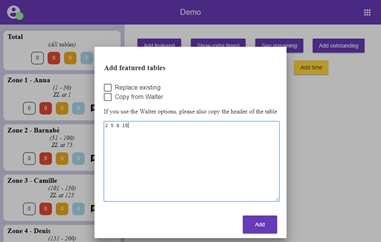
Vista del teléfono de las mesas con partidas retransmitidas: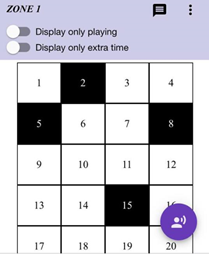
Ten cuidado con el tiempo extra
Durante la ronda, los jueces añadirán tiempo extra en la página web. Desde 10 minutos antes del final de la ronda, los líderes de zona irán a la mesa a la que están asignados y enviarán a los jueces para verificar las mesas con tiempo extra. Actualizarán su zona haciendo clic en las mesas (rojo: jugando, naranja: cubierto, verde: vacío).
En la página del administrador, tienes acceso a la información principal: cuántas mesas con tiempo extra están jugando, cuáles y con cuánto tiempo, y qué juez está en ellas. Cualquier mesa con tiempo extra finalizada no aparecerá en esta sección.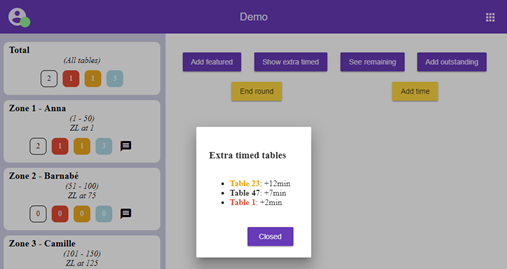
Aquí tuvimos 4 mesas con tiempo extra. La mesa 1 está jugando, no está cubierta, la mesa 17 está vacía, la mesa 23 está cubierta. No tenemos ninguna información de la mesa 47. La mesa 23 con mucha extensión de tiempo y la mesa 47 sin información requieren una atención especial por parte del líder de equipo. Asegúrate de que este estado evolucione rápidamente o ponte en contacto con el líder de zona con el chat.
Fin de ronda
Unos minutos antes del final de la ronda, es hora de echar un vistazo a todas las mesas del torneo. Los líderes de zona asignarán a los jueces para coger los talones de resultado y actualizar el estado de cada mesa. Desde la perspectiva del líder del equipo, la página mostrará los números de mesas de juego y cubiertas para cada zona.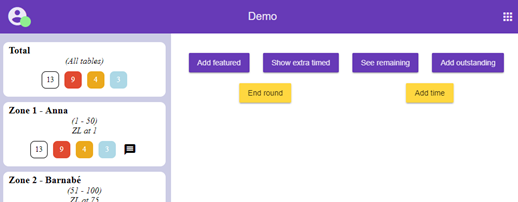
En blanco, el número total de mesas que están jugando, en rojo, las que no están cubiertas, en naranja, las que están cubiertas y las mesas azules con tiempo extra.
Puedes tener más detalles haciendo clic en “See remaining”.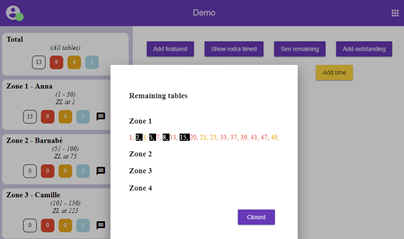
Mesas pendientes
Cuando quedan pocas mesas en el torneo (<50), puedes pedirle al SK que te dé las mesas que faltan. Hay 2 formas de hacerlo, a mano o directamente desde WLTR (ver el apartado de SK).
Si necesitas hacerlo a mano, el SK imprimirá una copia de las mesas pendientes y los irás introduciendo en la página manualmente, separándolos por espacios: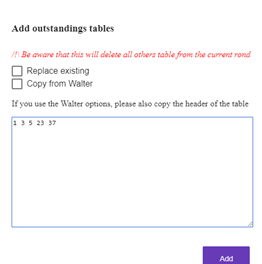
Una nueva página aparecerá ahora, dando el estado de las mesas.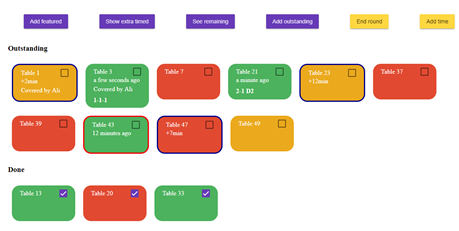
Puedes verlo en la sección “Outstanding”:
- en rojo: mesas jugando, no cubiertas.
- en naranja, mesa en juego, cubierta, a veces aparece el nombre del juez que la está cubriendo.
- en verde, mesas vacías, a veces directamente con los resultados (que puede dar directamente al SK, especialmente cuando se trata de las últimas mesas). También está el tiempo desde que la mesa está vacía.
- Círculo de azul: mesa con extensión de tiempo.
- Círculo de rojo: mesas vacías desde hace mucho tiempo. Se deben tomar acciones.
Atención: la mesa 43 está vacía desde al menos 12 minutos, por lo que probablemente no veamos los resultados y deberíamos prestarle una atención extrema. Busca en las pilas de los talones de resultados, pregunta a los jueces o llama al jugador, pero actúa con urgencia.
Durante esta fase, cada talón de resultados debe llegarte antes que al SK. De esta manera puedes hacer clic en cada talón de resultados que recibas. Esas mesas luego pasan a la sección “hecho”, lo que significa que la mesa está vacía y el SK tiene el talón de resultados.
Cuando solo quedan unas pocas mesas (1-3), puedes enviar a los jueces principales y pedirles que ingresen directamente el resultado en la página.
Otros aspectos
Chat: Cuando necesites una información, puedes hablar directamente con los jueces a través del chat. Para ello, haz clic en el icono de chat de la zona correspondiente a la persona con la que deseas hablar o a la zona al completo, si deseas enviar un mensaje a todos los líderes de zona a la vez.
Juez adicional: si una zona no tiene suficientes jueces, se pueden solicitar jueces haciendo clic en un icono en la parte inferior derecha de su página. Puedes verlos como un círculo rojo en la zona.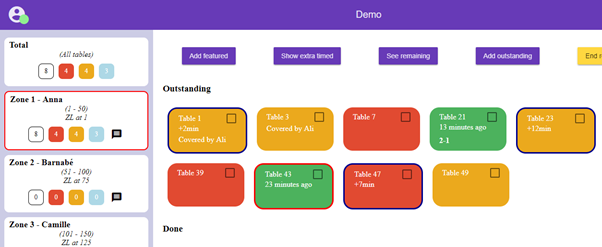
Comentarios: Durante la fase de mesas pendientes, puedes añadir comentarios haciendo clic en una mesa.
Verificar una zona concreta: Finalmente, al hacer clic en una zona en la parte izquierda de la página del administrador, puedes tener acceso a la página de esa zona.
Apéndice A: Correo al equipo de EoR
Nuestro equipo está a cargo del procedimiento de fin de ronda (EoR). El objetivo de EoR es minimizar los retrasos de las últimas partidas pendientes, principalmente de los resultados ausentes donde los jugadores terminaron pero no tenemos su talón de resultados, y del Juego Lento en los turnos adicionales.
Este correo electrónico tendrá muchas instrucciones importantes sobre el procedimiento de final de la ronda (EoR).
EoR por zona
Para el procedimiento de Fin de Ronda, vamos a descentralizar el proceso. En lugar de tener una persona en la mesa de jueces con un portapapeles que coordine todo, a cada uno de vosotros se le asignará una zona con un rango de mesas. Administrarás tu zona y comunicarás la información a una persona que estará en la mesa de jueces a través de la aplicación web.
Extensiones de tiempo
Usaremos una página web en línea para gestionar las extensiones de tiempo. Cada vez que añadáis una extensión de tiempo, debéis registrarla en http://end-of-round.purple-fox.fr/, seleccionando el torneo en el que estáis. Luego, tendréis acceso a todas las extensiones de tiempo en la página de vuestra zona.
Tareas
- Las información detallada está en este documento. Léelo detenidamente y luego ven con cualquier pregunta que puedas tener. No dudes en utilizar el torneo “Demo” para realizar pruebas.
- Debes estar en una sola ubicación en tu zona para que los jueces te puedan encontrar e informar de una manera fácil.
- Mira el chat para ver las preguntas sobre el estado de una mesa para que pueda reportar esa información (nombre de los jueces, turnos extras, etc. ).
Consejos Adicionales
- Cuando las mesas terminen, haz clic en la mesa de su página (verde), obtén el talón de resultados y vuelve a asignar al juez que la estaba controlando a una mesa diferente de tu zona. Asegúrate de pedir a los jueces que vuelvan contigo si encuentran una mesa vacía.
- Utiliza a los jueces como corredores para llevar un montón de talones de resultados a la mesa de jueces, pero no esperes demasiado. No queremos que el SK reciba una gran cantidad de talones de resultados demasiado tarde, lo que provocaría un retraso en la finalización de la ronda.
Preparación
- Trae tu teléfono y, si tiene una batería portátil, traela también.
- Si no tienes acceso a Internet, avísame para que podamos usarlo en una función diferente (no como líder de zona).
Apéndice B: Dirigir a los líderes del equipo
Durante este torneo, usaremos una página web en línea para controlar las extensiones de tiempo, así que, por favor, instruye a tus jueces para que lo usen. Cada vez que añadas una extensión, debes registrarla en http://end-of-round.purple-fox.fr/, seleccionando el torneo en el que te encuentras.
Vamos a ejecutar EOR por zonas: en lugar de tener un juez con un portapapeles en la mesa de jueces que administre todo, los miembros del Equipo de la mesa de jueces serán “Líderes de Zona” estacionados en el torneo, ejecutando el EOR en su zona, principalmente.
Entonces, indica a los miembros de tu propio equipo que *no* se presenten en la mesa de jueces al final de la ronda, sino que busquen a uno de los líderes de zona en el torneo e informe a ese juez. (Los líderes de zona pueden pedir a los jueces que vayan a una zona diferente para optimizar que se cubre correctamente el EOR).
Los líderes de zona probablemente tendrán estaciones fijas y estarán en el mismo lugar en cada ronda. Estamos dando prioridad a poner L3 en las últimas mesas, por lo que los L3 deben continuar buscando a los líderes de zona incluso después de que todas las mesas estén cubiertas.
Para obtener más información sobre el sistema, puedes visitar este documento.
Apéndice C: Instrucciones para cada juez.
Durante las rondas, cada vez que añadas extensiones de tiempo, las registrarás en http://end-of-round.purple-fox.fr/, seleccionando el torneo en el que te encuentras.
Cuando queden menos de diez minutos, dirígete a la persona a cargo ( PiC ) de la zona en la que te encuentras actualmente (reconocible por el portapapeles, que se encuentra en el centro de la zona). Te darán las instrucciones según sea necesario. Tan pronto como hayas terminado con la tarea asignada, vuelve al PiC para otra tarea.
¡No vengas a la mesa de jueces sin una instrucción del PiC en tu zona!
Líder de Zona
Este manual describe todos los pasos para gestionar el final de ronda para un líder de zona durante el día.
La página web se puede encontrar aquí: http://end-of-round.purple-fox.fr/
El torneo de demostración está ahí para probarlo antes del día en que tendrás que usar la aplicación en real. No dudes en utilizarlo y probar todas las herramientas que contiene.
Durante la ronda
- Dirígete al líder del equipo asignado a la zona en la que estás controlando el final de la ronda y explica que:
- Los jueces deben ir contigo 10 minutos antes de que acabe la ronda.
- Los jueces deben informarte después de acabar cualquier tarea.
- Los jueces deben devolverte cada talón de resultados.
- Encuentra a 2 jueces y explícales cómo funciona la página para que pueda asignarles cualquier tarea de la sección.
10 minutos antes del final de ronda
-
- Envía a uno de los jueces que has informado previamente para actualizar el estado de cada mesa con extensión de tiempo:
- rojo: los jugadores que están jugando.
- verde: la mesa está vacía.
- Envía a los jueces a las mesas con una extensión de tiempo de 8 minutos o más, pídeles que te devuelvan el talón de resultados cuando haya finalizado el emparejamiento y actualicen el estado (juez asignado = naranja). Si es un L3, añade su nombre haciendo clic en el menú (arriba a la derecha).
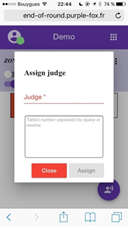
- Envía a uno de los jueces que has informado previamente para actualizar el estado de cada mesa con extensión de tiempo:
-
- Envía jueces a buscar los talones de resultados y que te los traigan 3 minutos antes del final de ronda.
- Retira el filtro “Display only extra time”
Fin de ronda
- Envía a los jueces a las mesas marcadas en rojo y pídeles que regresen con el talón de resultados. Actualiza al estado correspondiente (naranja o verde).
- Con regularidad, envía una pila de talones resultados a la mesa de jueces del evento.
Pendientes
- Envía a los jueces a revisar cada mesa blanca y actualiza el estado.
- Actualiza el estado cada vez que reciba información.
- Puedes asignar un juez a una mesa haciendo clic en la esquina superior derecha.
- Puedes introducir directamente el resultado en la mesa.
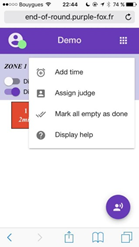
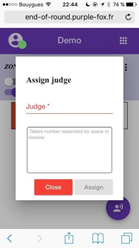
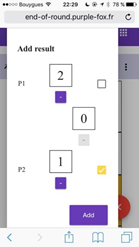
Otras características
Chat: Cuando el líder del equipo necesite información, escribirá en el cuadro de texto. Se volverá rojo. Responde a cada pregunta que pueda aparecer. Escribe las investigaciones en el cuadro de texto en la esquina superior derecha.
Necesidad de juez: Si necesitas jueces en su zona, puedes hacer clic en el botón de abajo a la derecha. El líder del equipo hará todo lo posible para enviarle jueces para ayudarlo.
Añadir tiempo extra: Si necesitas añadir tiempo extra, no es necesario volver a la página de bienvenida. Puedes hacerlo directamente desde tu sección de zona.
Apéndice A: Descripción general
Durante la ronda:
- Dirígete al líder del equipo asignado a la zona que estás controlando el final de la ronda y explícale que:
- Los jueces deben ir contigo 10 minutos antes del fin de la ronda.
- Los jueces deben informarte después de cualquier tarea.
- Los jueces deben devolverte cada talón de resultados.
- Encuentra 2 jueces y explícales cómo funciona la sección para que puedas darles cualquier tarea con la página.
10 minutos antes del final de la ronda:
- Pon su sección en “Display only extra time”.
- Envía uno de los jueces que has informado anteriormente a actualizar el estado de cada mesa con extensión de tiempo: rojo (jugando) o verde (vacío).
- Envía jueces a las mesas con una extensión de tiempo de 8 minutos o más, pídeles que te devuelvan los talones de resultado cuando la mesa haya terminado y actualiza el estado (naranja)
- Envía jueces a buscar los talones de resultados y que te los entreguen 3 minutos antes del final de la ronda.
- Elimina el filtro “Display only extra time”.
- Pide a los 2 jueces que has informado anteriormente que supervisen las mesas y anoten en la sección cada mesa en juego en rojo.
- Cuando hayan terminado, utiliza la opción “marcar todo lo vacío como hecho” y confirma. Esta acción debe ser realizada sólo por ti.
- Usa el filtro “Display only playing”.
Fin de ronda
- Envía a los jueces a las mesas marcadas en rojo y pídeles que regresen con el talón de resultados. Actualiza el estado en consecuencia (naranja o verde). Agrega el nombre del juez en las mesas.
- Regularmente, envía una pila de talones de resultados a la mesa de jueces del evento.
Pendientes
- Cuando las mesas pendientes acaban, la página se actualiza automáticamente.
- Envía a los jueces a revisar cada mesa blanca y actualizar el estado.
- Actualiza el estado cada vez que recibas alguna información.
- Anota las investigaciones en el cuadro de texto.
- Responde a todas las preguntas que puedan aparecer en el cuadro de texto.
- Puedes ingresar directamente los resultados en la página.
Scorekeeper
Esta página describe cómo el SK de un GP agrega características a la página: http://end-of-round.purple-fox.fr .
El torneo de demostración está ahí para probarlo antes del día en que tendrás que usar la aplicación en real. No dudes en utilizarlo y probar todas las herramientas que contiene.
Añadir partidas retransmitidas
Para añadir las partidas retransmitidas, debes presionar el botón púrpura de la izquierda en la página del administrador. Haz clic en la casilla “Copy from Walter” y presta atención a lo que seleccionas antes de copiar el material.
Esas mesas se colorearán en negro en la página, lo que significa que los resultados no serán entregados por la página, sino por un juez asignado a ella.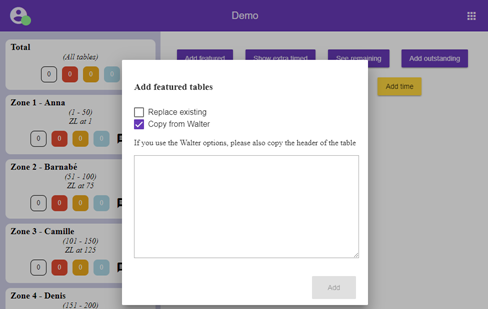
Añadir pendientes:
Cuando sea necesario, el Scorekeeper puede implementar las mesas pendientes en la página web. Hay 2 formas de hacerlo, a mano o directamente desde WLTR. Necesitarás usar el botón púrpura en el extremo derecho de la página del administrador.
Si es necesario, el Scorekeeper puede ingresarlos en la página manualmente, separándolos por espacios: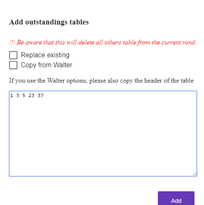
Otra forma de hacerlo, probablemente de manera más eficiente desde el punto de vista del SK, es enviándolas directamente desde WLTR. El proceso es igual, excepto que tiene que marcar la casilla “Copy from Walter”.
Presta atención ya que no se puede modificar la lista de pendientes una vez ingresada, así que ingrésalas todas a la vez.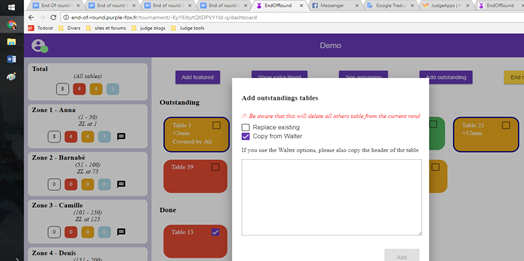
Una vez que los datos estén ingresados en la página, aparecerá una nueva página ahora, que muestra el estado de las mesas.
Puedes verlo en la sección “pendientes”:
- en rojo: mesas jugando, no cubiertas.
- en naranja: mesas en juego, cubierto, a veces con el nombre del juez que la cubre.
- en verde: mesas vacías, a veces directamente con los resultados (para fines de comunicación con el Scorekeeper). También está el tiempo desde que la mesa está vacía.
- Círculo de azul: mesa con extensión de tiempo.
- Círculo de rojo: mesas vacías desde hace mucho tiempo. Se deben tomar acciones.
Una vez que las mesas pasan a la sección “Done”, significa que la mesa está vacía y el Scorekeeper tiene el talón de resultados. El SK puede comunicar cualquier discrepancia de información en ese momento al Líder del Equipo de EOR/Zona.
Cuando solo quedan unas pocas mesas, los resultados deberían aparecer directamente en la página.
Introducir resultados
En este punto, el SK puede monitorear la página para verificar si aparecen los resultados. El Líder del Equipo también comunicará información al SK.
En la imagen de abajo se puede ver que la mesa 21 tiene el resultado debajo de su número para que el SK lo copie. Se puede informar al SK de cualquier jugador se ha retirado si la información es proporcionada por el juez de piso. De nuevo en la imagen de abajo, la mesa 21 tiene al P2 que quiere retirarse.
Otro ejemplo de resultados en la imagen está en la mesas 3, los jugadores han empatado: 1-1-1.
Floor Judge
Uno de sus aspectos clave es hacer un seguimiento de las extensiones de tiempo, que es fundamental para evaluar qué mesa cubrir primero una vez que se agota el tiempo.
Por lo tanto, cada vez que des una extensión de tiempo durante una ronda de suizo (no funciona durante la construcción de mazo todavía), no importa cuánto tiempo sea la extensión, regístrala en http: //end-of-round.purple -fox.fr /:
-
- Selecciona el torneo en el que estás.
- Haz clic en el botón amarillo llamado “Add time” (centro superior de la pantalla).
- Se muestra una ventana emergente.
- Asegúrate de que su navegador del móvil las acepta.
- Introduce el número de mesa.
- Introduce la cantidad de tiempo extra que se añadió.
- Solo se ingresa un valor numérico y nada más (no ” mn”, “’” o cualquier otra cosa).
-
- Si esa mesa ya tenía tiempo adicional, se ofrecerá una opción adicional:
- Selecciona “Add time” para añadir la cantidad de tiempo que tomó tu decisión.
- Selecciona “Set time” para reemplazar todos los cambios existentes de tiempo adicional por la cantidad de tiempo a ingresar en total.
- Si esa mesa ya tenía tiempo adicional, se ofrecerá una opción adicional:
- Asegúrate de hacer los cálculos apropiadamente cuando uses “Set time”:) *
Si no tienes internet, busca a un juez que pueda añadir la extensión de tiempo por ti.
Resumen general del procedimiento de fin de ronda:
10 minutos antes de que acabe la ronda:
- Encuentra al miembro de EOR a cargo de tu zona.
- Están quietos en el centro de la zona y tienen un portapapeles como elemento distinguible.
- Ellos te darán instrucciones según sea necesario. ¡Por favor esfuérzate en esta tarea! Las instrucciones típicas son:
- Monitorear una mesa específica con tiempo adicional.
- Comprobar una fila determinada para saber las mesas pendientes.
- Si recibes una llamada en otra mesa, atiende esa llamada y vuelve a la tarea asignada.
- Si no puedes, por ejemplo, debido a una apelación o investigación, asegúrate de informar al miembro de EOR.
- Tan pronto como hayas terminado con la tarea asignada, vuelve al miembro EOR para recibir una nueva tarea.
Ventajas:
Cada zona gestiona la información local, con un retraso reducido y una mayor fiabilidad. La información se transmite instantáneamente a la mesa de jueces.
Uso más eficiente de la información. Con el sistema anterior, había mucha duplicación de esfuerzos: al inicio de EOR, se observan muchas mesas, pero nadie sabe quién o dónde, por lo que los jueces son enviados a mesas que ya están siendo vigiladas por otra persona. Eso también crea mucha congestión en la mesa de jueces, ya que hay jueces que entran con los talones de resultados, jueces diciendo “las mesas ya están vigiladas por xxxx” y jueces esperando a ser enviados a las mesas. Además, se reduce la distancia que los jueces deben cubrir (porque se mueven en un área más pequeña y porque su movimiento se basa en información local y se requieren menos controles inútiles).
En la mayoría de los GPs, los jueces también están cubriendo el área, lo que aumenta su familiaridad con el área.
Créditos:
Desarrollado : Aurélie Violette
Concepción: Sophie Pagès , Kevin Desprez , Florian Horn, Steven Zwanger , Gabor Hegyi , Andrea Sciarrotta y todos los jueces que probaron la página web durante el año pasado.
]